ログインに関するタグのついたページ

WordPressのログイン用URLを忘れたときのログイン法
WordPressのログインには、サーバーにワードプレスをインストールした時に提示されたURLを使う。でも、万が一「WordPressをインストールした時に提示されたログイン用URLを忘れちゃった」となった時でも大丈夫。ログインできるよ。
 wordpressでブログを作ろう
wordpressでブログを作ろう 記事公開時に表示される投稿者名を設定しよう-プロフィールの設定
WordPressの投稿者プロフィールでうっかり、ログインIDを投稿者名に使わないよう気を付けよう。「ユーザー名」を「ブログ上の表示名」にしてしまうとサイトの管理画面のログインIDが投稿者名として表示されてしまう。設定時に気を付けよう。
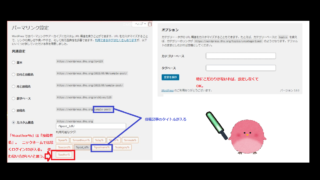 wordpressでブログを作ろう
wordpressでブログを作ろう パーマリンクの設定をしよう-ものすごく悩ましいWordPress基本設定
パーマリンクは、ブログの各ページのURLこと。Wordpressは、この各ページのURLを自分で設定できる。一度設定したら、よほどのことがない限り変更しない方が良い項目。で、これまた、どういう形式にするか、なかなか悩ましいのです。
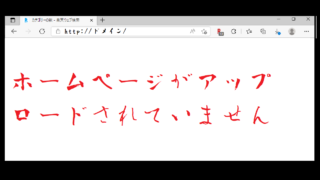 wordpressでブログを作ろう
wordpressでブログを作ろう 「index.htm」を削除する-「ホームページがアップロードされていない状態です」の対処法
Wordpressの手動インストールで管理画面(ダッシュボード)に入れない。管理画面(ダッシュボード)に入れたのになぜかサイトが表示されない。場合の対処方法。「index.htm」を削除するとサイトが表示されるようになるかもしれない。
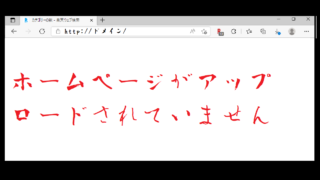 wordpressでブログを作ろう
wordpressでブログを作ろう 「さあはじめましょう」が出てこない場合の対処方法-WordPressインストール
ワードプレスを手動でアップロードして、「さあはじめましょう」の画面が出ず、代わりに、「ホームページがアップロードされていません」が出てきた場合の対処方法をご紹介。
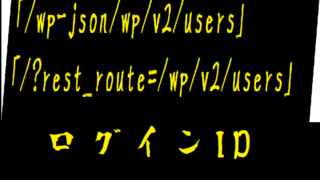 wordpressでブログを作ろう
wordpressでブログを作ろう 「/wp-json/wp/v2/users」でもログインIDがわかる
サイトアドレスの後に「/wp-json/wp/v2/users」か「/?rest_route=/wp/v2/users」と入力してもログインIDはわかる。「/wp/v2/users」にどう対処する?
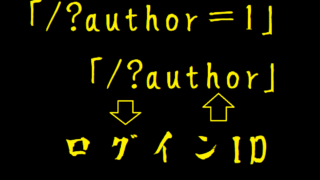 wordpressでブログを作ろう
wordpressでブログを作ろう 投稿者の記事一覧ページ「author/ログインID」を表示させない
WordPressの場合、アドレスバーで「http://サイト名(ドメイン)/?author/」「/?author=1」と入力するとそのサイトのログインIDがわかる。この問題を解決しよう。
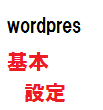 wordpressでブログを作ろう
wordpressでブログを作ろう wordpressの一般設定でアドレスを書き換えてしまってログインできない場合の対処-決定版!
wordpressの一般設定で「WordPress アドレス (URL)」や「サイトアドレス (URL)」をついうっかり書き換えてしまって、ログインできなくなった。あきらめかけていたころにようやく復旧できたのでメモしておく。
 wordpressでブログを作ろう
wordpressでブログを作ろう wordpressの管理画面に入れなくなった・バックアップなしでも復旧できる
wordpressの管理画面に入れなくなった。 そんな場合の対処方法。 いくつかあるので、一番確実な方法をまずご紹介する。 バックアップを取っていなくても復旧できるよ。
 wordpressでブログを作ろう
wordpressでブログを作ろう プラグインNo Self Pingsをインストールしたら管理画面にログインできなくなった
wordpressプラグインNo Self PingsはSTINGER3にはインストールしちゃだめらしい。 STINGER3にはNo Self Pingsの機能がはじめからついている。 うっかりNo Self Pingsをいれてあるときにw...
